일부 노년층은 기술의 끊임없는 변화를 당혹스럽게 여길 수 있습니다. 그럼에도 불구하고 자립심이 강한 사람들은 컴퓨터와 같은 개인 기기를 완벽하게 제어하는 것을 선호할 수 있습니다.
연로한 친척이 사용하는 기기의 선호도와 기능을 조정하면 가족 구성원의 지속적인 도움 없이도 접근성을 높일 수 있습니다.
고령의 친척이 사용하는 컴퓨터의 접근성을 개선하여 자율성을 증진하기 위해 다음과 같은 조치를 취할 수 있습니다:
기본 접근성 기능이 설정되어 있는지 확인
노인이 사용할 수 있도록 Windows 컴퓨터를 준비하는 중요한 단계에는 조부모와 같은 노인 사용자의 개별 요구 사항에 맞게 기본 접근성 옵션을 구성하고 개인화하는 것이 포함됩니다.
고령 사용자를 위한 글꼴 크기 및 색상 대비와 같은 특정 접근성 속성의 구성 가능 여부는 고령자를 위한 기술 인터페이스를 설계할 때 고려해야 할 사항입니다.
고령자가 어려움 없이 콘텐츠를 볼 수 있도록 하기 위해서는 가독성 있는 글꼴 크기를 선택하는 것이 중요합니다. 그러나 색상 대비와 글꼴 접근성도 모든 사람이 읽을 수 있는 텍스트를 만들 때 고려해야 할 중요한 요소라는 점을 명심해야 합니다. Windows 11에서 디스플레이 설정을 수정하려면 설정 > 접근성 > 대비 테마로 이동하세요.
마우스로 제어하는 커서는 일부 개인, 특히 노인이나 시각 장애가 있는 사용자가 화면의 다른 물체와 구별하기 어려울 수 있습니다. 가시성을 개선하기 위해 마우스 속성 설정을 사용하여 크기와 색조를 수정할 수 있는 옵션이 있습니다. 또한 동일한 설정을 통해 활성화할 수 있는 “마우스 로케이터”라는 옵션 기능이 있어 사용자가 화면을 가리키면서Ctrl키를 눌러 커서의 위치를 빠르게 찾을 수 있습니다.
시력이 저하된 노인의 경우 바탕 화면 아이콘의 크기를 확대하여 가시성을 개선할 수 있습니다. 바탕화면을 마우스 오른쪽 버튼으로 클릭하고 ‘보기’를 선택한 다음 ‘큰 아이콘’을 선택하면 아이콘 크기를 늘릴 수 있어 특히 Windows 사용자에게 유용합니다.
현재 표시되는 콘텐츠에 대한 청각적 설명을 제공하는 내레이터 기능을 활성화하는 옵션은 조부모와 같은 노년층이 사용할 수 있도록 Windows에서 사용할 수 있습니다.
조부모가 선호하는 프로그램의 바탕화면 바로 가기 만들기
노인이 기술을 효과적으로 활용할 수 있도록 보장하는 데 있어 중요한 측면은 특정 요구 사항에 맞는 도구와 애플리케이션에 대한 접근성을 용이하게 하는 데 있습니다. 이와 관련하여 조부모가 사용해야 하는 소프트웨어 프로그램만 바탕화면에 빠른 링크를 추가하는 것은 사용자 편의성을 증진하는 효과적인 전략이 될 수 있습니다.
불필요하거나 중복된 바탕화면 아이콘을 모두 제거하면 노인이 익숙하지 않은 애플리케이션을 실수로 실행할 가능성을 최소화하여 잠재적인 혼란과 불편을 방지할 수 있습니다.
정확한 설명으로 프로그램 및 앱 이름 바꾸기
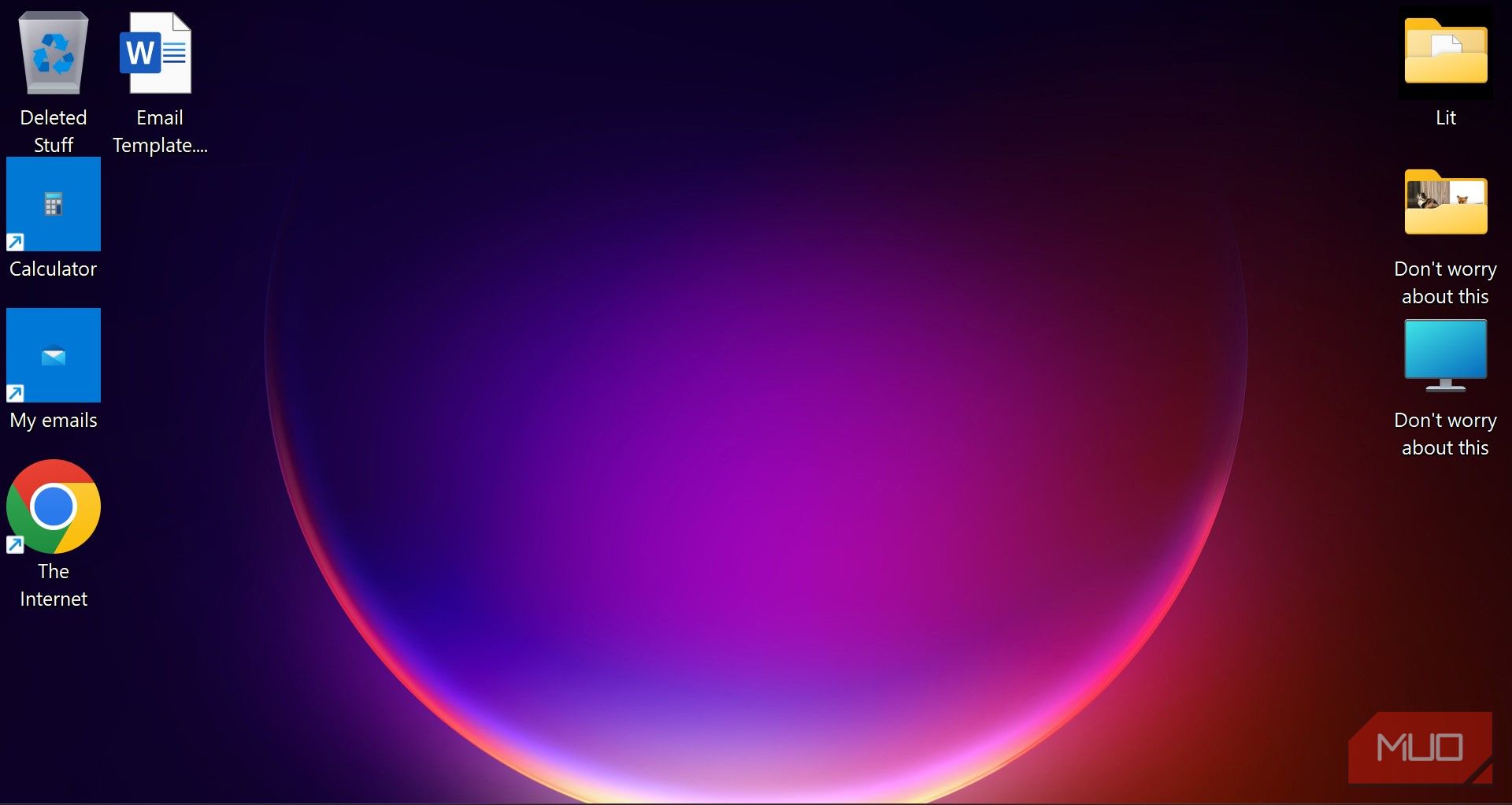
조부모님은 ‘Chrome’을 인터넷의 대명사로 인식하지 못하거나 이메일 서비스 제공업체로 ‘Outlook’을 쉽게 식별하지 못할 가능성이 높습니다. 또한 이러한 기술 명칭에 익숙하지 않기 때문에 다양한 프로그램 아이콘을 구분하는 것이 어려울 수 있습니다. 이러한 점을 고려할 때, 데스크톱 아이콘의 이름을 고령 사용자가 더 쉽게 이해할 수 있는 레이블로 변경하는 것이 좋습니다.
소프트웨어 프로그램의 이름을 변경하는 과정은 최신 기술에 익숙하지 않은 고령자에게는 어려운 작업이 될 수 있습니다. 이 과정을 간소화하기 위해 한 가지 옵션은 각 애플리케이션에 대해 “Google Chrome”을 “웹 브라우저”로 바꾸는 것과 같이 새롭고 간단한 레이블을 선택하는 것입니다. 또 다른 대안은 연로한 가족 구성원과 상의하여 선호하는 용어를 결정한 다음 그에 따라 바로 가기 아이콘을 수정하는 것입니다.
프로그램의 바로 가기 이름을 변경하는 방법은 해당 아이콘을 클릭하고 메뉴에서 ‘이름 바꾸기’를 선택하거나 키보드 단축키 ‘F2’를 사용하여 사용자 지정 제목을 입력하는 방식으로 실행할 수 있습니다.
메시지 과부하 방지를 위한 이메일 필터 설정
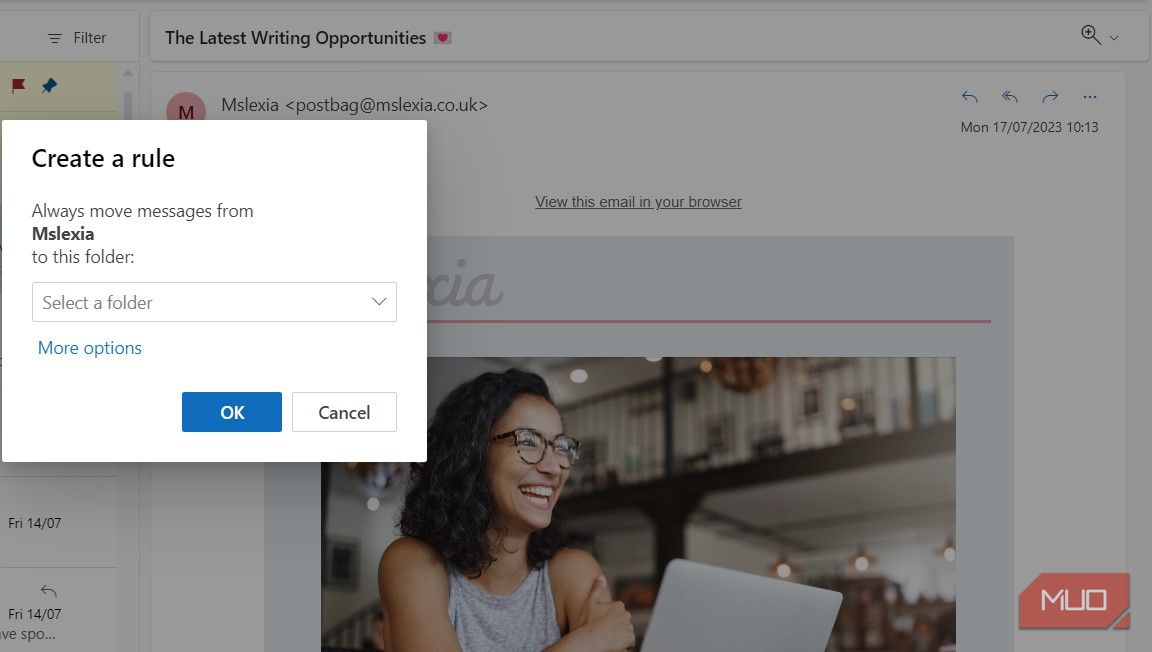
많은 노인에게 자율성과 독립성을 유지하는 것은 중요하지만, 스팸 및 정크 이메일이 만연해 있어 이메일 계정 관리가 어려울 수 있습니다. 따라서 이메일 필터를 설정하여 원치 않는 메시지 수를 최소화하면 받은 편지함을 정리하고 혼란을 방지하는 데 도움이 될 수 있습니다.
조부모님은 이메일 정리를 도와주는 다양한 정리 도구를 활용하는 것이 도움이 될 수 있습니다. 또는 직접 이메일 필터를 만드는 것을 선호하는 경우 아래에 설명된 Outlook용 단계를 따를 수 있습니다:
조부모의 전자 메일함에 액세스하여 검색합니다.
삭제하려는 메시지를 마우스 오른쪽 버튼으로 클릭하고 표시되는 드롭다운 메뉴에서 “삭제”를 선택하세요.
작업에 대한 규칙을 선택하는 것은 성공에 있어 중요한 단계입니다. 여기에는 당면한 작업을 완료하는 과정을 구조화하고 안내하는 데 도움이 되는 지침과 원칙을 파악하는 것이 포함됩니다. 명확한 규칙을 정하면 개인이 따라야 할 로드맵을 제시하고 목표에 집중할 수 있도록 하여 성공 확률을 높일 수 있습니다.
앞서 언급한 지침은 ‘[발신자 이름]이 지정한 개인이 보낸 메일을 일관되게 재배송하도록 지시합니다.
목록에서 기존 폴더를 선택하거나 ‘새로 만들기’ 버튼을 클릭하여 새 폴더를 만드세요.
확인 옵션을 선택했습니다.
Microsoft Outlook에서 사전 정의된 규칙을 적용한 모든 수신 이메일 메시지는 이후 사용자가 선택한 지정된 폴더로 리디렉션됩니다. 이 조치는 노인들의 전자 서신을 정리하고 해당 통신에 액세스하는 프로세스를 단순화할 것으로 예상됩니다.
원격 데스크톱 활성화
조부모의 컴퓨터를 가능한 한 사용자 친화적으로 만들려는 부지런한 노력에도 불구하고 여전히 어려움을 겪을 가능성이 높습니다. 조부모님이 전화를 통해 디스플레이에서 관찰한 내용을 설명하려고 노력하더라도 원격 데스크톱 액세스 권한을 부여하면 부재 중일 때 문제 해결 절차가 상당히 용이해질 수 있습니다.
개인용 컴퓨터나 노트북에서 대상 장치에 원격으로 액세스하고 제어하려면 원격 액세스 소프트웨어를 즉시 설정하는 것이 좋습니다. 널리 사용되는 원격 액세스 응용 프로그램 중 하나는 Windows, macOS, Linux 및 Chromebook을 포함한 다양한 운영 체제에 설치할 수있는 TeamViewer입니다.
다운로드: TeamViewer (무료)
Word로 기본 지침 작성 및 데스크톱에 파일 저장
고령의 친척에게 컴퓨터를 독립적으로 작동하는 방법에 대한 명확하고 간결한 지침을 제공하면 기술 사용에 대한 자신감을 높이고 다른 사람의 도움을 필요로 할 가능성을 줄일 수 있습니다. 이러한 접근 방식을 통해 다른 사람의 도움을 구하지 않고도 일반적인 기술 문제를 관리할 수 있으므로 자급자족과 자율성을 증진할 수 있습니다.
조부모는 마이크로소프트 워드, 구글 문서도구, 컴퓨터가 오래된 경우 메모장 등 선호하는 소프트웨어 애플리케이션에서 간단한 지침을 만들어 자율성을 유지할 수 있습니다. 이러한 지침에는 조부모가 겪을 수 있는 일반적인 문제를 해결하기 위한 단계별 절차가 포함되어야 합니다.접근성을 더욱 높이기 위해 사용자는 데스크톱에서 이러한 지침으로 바로 연결되는 키보드 단축키를 만들 수 있습니다. 이러한 접근 방식을 통해 노인이 기술적 어려움을 독립적으로 해결할 수 있으므로 자립심을 유지할 수 있습니다.
모든 블로트웨어 및 불필요한 프로그램 제거
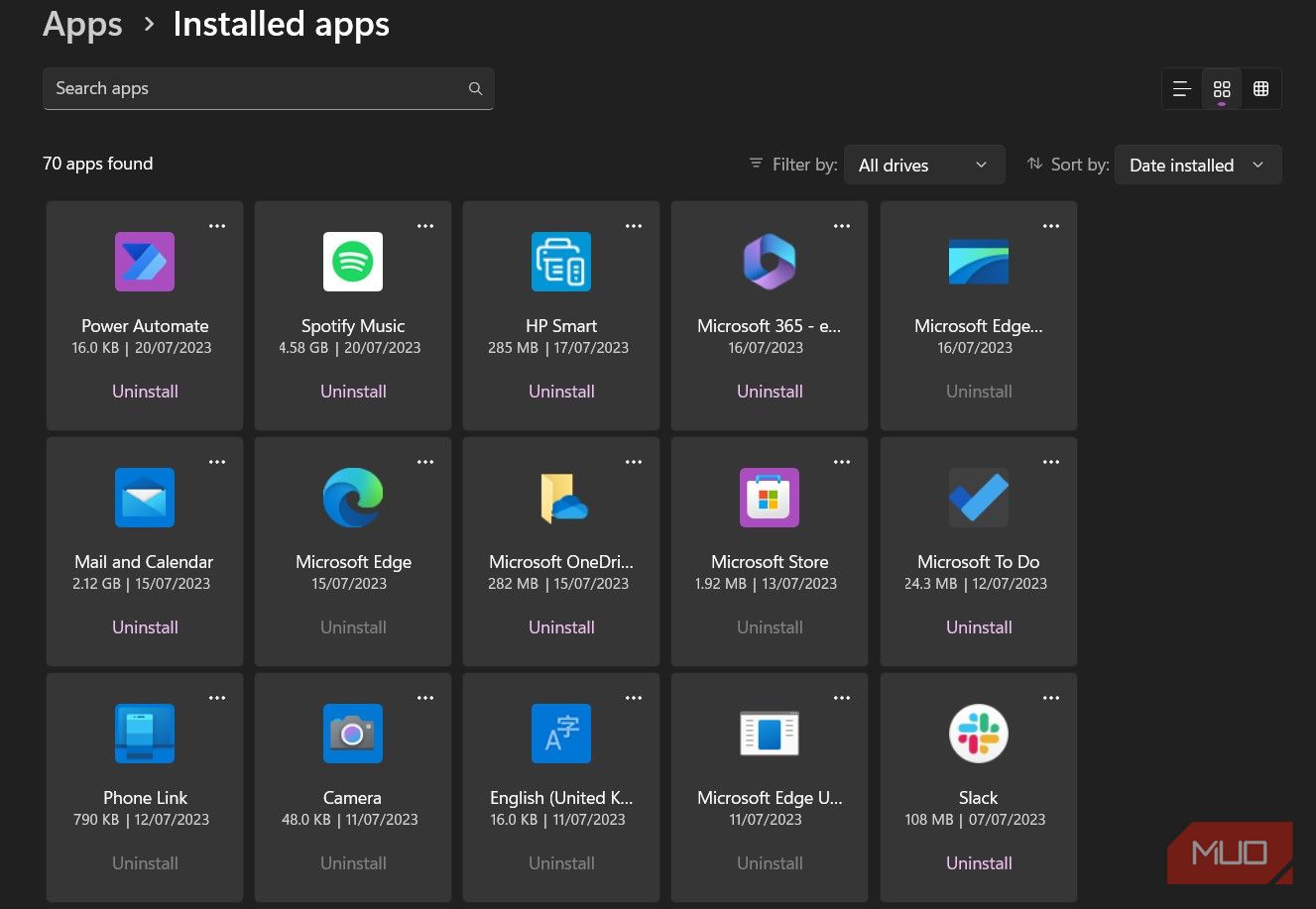
잠재적으로 원치 않는 프로그램(PUP)을 지칭하는 “블로트웨어”는 원치 않는 소프트웨어 애플리케이션으로 과도한 시스템 리소스를 소비하며 컴퓨터 성능에 부정적인 영향을 미칠 수 있습니다. 블로트웨어는 구형 컴퓨터, 특히 기술적 전문 지식이 없는 노년층이 사용하는 컴퓨터에 사전 설치되어 있는 경우가 많습니다. 이 시나리오를 고려할 때 이러한 소프트웨어를 제거하여 장치의 기능을 최적화하는 것이 좋습니다.
Windows 또는 기타 컴퓨터에서 원치 않는 소프트웨어를 제거하는 과정은 비교적 간단합니다. “설정” 다음에 “앱”으로 이동한 다음 “설치된 앱”을 선택하기만 하면 됩니다. 여기에서 최적의 성능을 방해하는 불필요한 애플리케이션을 쉽게 식별하고 삭제할 수 있습니다.
자동 업데이트 비활성화
컴퓨터 시스템의 자동 업데이트는 기본 기능과 오래된 기술에 의존하는 고령 사용자에게는 혼란과 불편을 초래할 수 있습니다. 최신 소프트웨어 및 보안 패치와의 호환성을 보장하기 위해서는 적시에 업데이트하는 것이 중요하지만, 이러한 사용자에게는 장치에서 이러한 기능을 활성화하는 것이 필수적이지 않을 수 있습니다.
설정 > 시스템 > Windows 업데이트 > 일시 중지로 이동하여 모든 자동 업데이트를 중지하고 7일 동안 업데이트를 연기하는 옵션을 선택하세요. 또는 업데이트 연기 옵션이 있는 드롭다운 메뉴를 선택하여 5주 동안 업데이트 연기 기간을 연장할 수 있습니다.
조부모님을 방문할 때는 방문 기간 동안 필요한 업데이트를 꼼꼼히 검토하고 적용하는 것이 중요합니다.
편지 템플릿 만들기
조부모와 자주 연락을 주고받는 경우 미리 작성된 편지 또는 이메일 템플릿을 준비해 두면 조부모의 자율성을 유지하고 개인적인 문제를 독립적으로 처리하는 데 효과적인 수단이 될 수 있습니다. 기존 우편이나 전자 채널을 통해 서신을 보내는 행위는 노년층의 자립심을 유지하는 데 기여할 수 있습니다.
마이크로소프트 워드 또는 기타 원하는 소프트웨어 프로그램과 같은 워드 프로세싱 응용 프로그램에서 템플릿 파일을 개발하여 데스크톱에 저장해 두었다가 언제든지 액세스할 수 있도록 하는 것을 고려하는 것이 좋습니다.마찬가지로, 노부모가 기본적인 세부 사항에 신경 쓰지 않고 서신을 작성하는 데 집중할 수 있도록 Outlook 및 Gmail에 이메일 템플릿을 설정할 수 있습니다.
조부모의 컴퓨터 접근성을 높이면 독립심을 유지할 수 있습니다
노화와 관련된 문제는 여러 가지가 있을 수 있지만 가장 중요한 어려움 중 하나는 자율성 상실입니다. 이러한 자급자족 능력의 감소는 개인의 정서적 건강과 삶에 대한 관점에 큰 영향을 미칠 수 있습니다. 하지만 고령자가 컴퓨팅 장치에 쉽게 접근할 수 있도록 함으로써 기술 도구를 제어할 수 있게 됩니다. 또한, 이러한 접근 방식은 노인 친척을 위해 지속적인 기술 지원이 더 이상 필요하지 않기 때문에 방문 시 더욱 만족스러운 상호 작용을 촉진합니다.